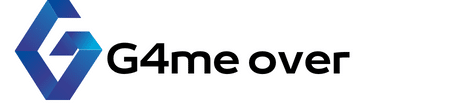Comment personnaliser les paramètres de votre clavier pour une saisie plus rapide et efficace sur un smartphone Android ?

Personnaliser le clavier de votre smartphone Android peut transformer votre expérience de saisie de texte de façon spectaculaire. Que vous utilisiez le clavier Google Gboard, Microsoft SwiftKey, ou le clavier Samsung, chaque application propose des paramètres spécifiques pour optimiser votre saisie et la rendre plus rapide et efficace. Dans cet article, nous vous expliquerons comment ajuster ces paramètres pour tirer le meilleur parti de votre clavier virtuel.
Paramètres de base du clavier Google Gboard
Gboard, le clavier officiel de Google, est reconnu pour sa rapidité et ses multiples fonctionnalités. Avant d'explorer les paramètres avancés, commençons par les bases.
Gboard est la solution par défaut pour de nombreux appareils Android. Pour y accéder, appuyez sur l'icône des paramètres de votre smartphone. Ensuite, allez dans "Système", puis "Langues et saisie". Sélectionnez "Clavier virtuel" et choisissez Gboard.
Choisir et télécharger des langues supplémentaires
L'une des forces de Gboard est sa capacité à gérer plusieurs langues. Pour ajouter une langue supplémentaire, allez dans les paramètres de Gboard, puis appuyez sur "Langues". Appuyez sur "Ajouter un clavier" et sélectionnez la langue désirée. Cela vous permet de basculer facilement entre les langues pendant la saisie, en glissant votre doigt sur la barre d'espace.
Personnalisation esthétique
Pour rendre le clavier plus agréable visuellement, vous pouvez modifier son thème. Appuyez sur "Thème" dans les paramètres de Gboard. Vous aurez le choix parmi plusieurs thèmes, que ce soit des couleurs unies ou des images de fond. Cela peut rendre l'expérience de saisie plus plaisante et moins monotone.
Ajuster les préférences de saisie
Sous l'option "Préférences", vous pouvez ajuster la hauteur du clavier, activer ou désactiver les touches pour des symboles rapides, et même choisir de montrer la ligne de chiffres en permanence. Ces petites modifications peuvent rendre votre saisie plus rapide et efficace.
Optimiser le clavier Microsoft SwiftKey
Microsoft SwiftKey est un autre clavier très populaire pour les appareils Android. Il se distingue par sa capacité à apprendre et à s'adapter à votre style de saisie.
Configuration initiale
Pour configurer SwiftKey, installez-le depuis le Play Store. Ouvrez l'application et suivez les étapes pour l'activer en tant que votre clavier par défaut. Une fois activé, allez dans les paramètres de SwiftKey pour commencer la personnalisation.
Personnalisation des thèmes et des tailles
SwiftKey offre une vaste gamme de thèmes pour personnaliser l'apparence de votre clavier virtuel. Appuyez sur "Thèmes" dans les paramètres pour explorer les options disponibles. Vous pouvez aussi ajuster la taille du clavier pour plus de confort, surtout si vous avez un écran de grande taille.
Gestion des langues et de la saisie multi-langue
SwiftKey excelle dans la gestion des langues multiples. Appuyez sur "Langues" pour ajouter de nouvelles langues et configurer la saisie multilingue. SwiftKey est capable de prédire les mots et de corriger automatiquement les erreurs, même lorsque vous passez d'une langue à une autre, ce qui rend la saisie nettement plus fluide.
Paramètres avancés de saisie prédictive
La prédiction de texte est l'une des fonctionnalités phares de SwiftKey. Dans les paramètres, allez dans "Saisie" puis "Saisie prédictive". Ici, vous pouvez activer ou désactiver les suggestions de mot, les corrections automatiques et les propositions lors de la frappe.
Clavier Samsung : Une solution intégrée pour les appareils Samsung
Les smartphones Samsung sont équipés de leur propre clavier, optimisé pour leurs appareils. Bien qu'il ne soit pas aussi connu que Gboard ou SwiftKey, il offre des fonctionnalités intéressantes.
Accès et personnalisation
Pour accéder aux paramètres du clavier Samsung, allez dans "Paramètres", puis "Gestion globale" et enfin "Langues et saisie". Appuyez sur "Clavier à l'écran" et sélectionnez "Clavier Samsung".
Thèmes et options de personnalisation
Comme les autres claviers, le clavier Samsung propose des options de personnalisation visuelle. Appuyez sur "Thèmes" pour choisir parmi une variété de styles. Vous pouvez également ajuster la taille du clavier pour une meilleure ergonomie.
Langues et saisie multi-langue
Le clavier Samsung supporte aussi plusieurs langues. Allez dans "Langues et types" pour ajouter ou supprimer des langues. Vous pouvez facilement basculer entre celles-ci en glissant sur la barre d'espace, facilitant ainsi la saisie multilingue.
Fonctionnalités avancées
Le clavier Samsung offre des options avancées comme la saisie gestuelle (glisser pour taper) et des suggestions de mots basées sur votre historique de saisie. Activez ces options dans les paramètres pour une expérience de saisie plus fluide et intuitive.
Applications tierces pour une personnalisation maximale
En dehors des claviers intégrés et des solutions populaires comme Gboard et SwiftKey, il existe d'autres applications de clavier pour Android qui méritent votre attention.
Fleksy : Rapidité et personnalisation
Fleksy est connu pour sa rapidité et ses fonctionnalités de personnalisation étendues. Disponible sur le Play Store, il offre une gamme de thèmes et de tailles de clavier. De plus, sa capacité à apprendre votre style de saisie en fait un excellent choix pour ceux qui recherchent une alternative personnalisable.
Chrooma : Adaptabilité et esthétique
Chrooma se distingue par sa capacité à adapter la couleur du clavier en fonction de l'application que vous utilisez. Cela crée une expérience visuelle cohérente. Il offre également des options avancées de saisie gestuelle et de prédiction de texte.
Minuum : Pour les écrans plus petits
Si vous avez un smartphone avec un petit écran, Minuum pourrait être la solution idéale. Ce clavier compact utilise un système de prédiction avancé pour minimiser l'espace occupé à l'écran tout en maintenant une saisie rapide et précise.
Paramètres de sécurité
Lorsque vous utilisez des claviers tiers, assurez-vous de vérifier les paramètres de sécurité. Évitez les claviers qui demandent des permissions excessives ou qui peuvent accéder à vos données personnelles sans raison valable.
Conclusion : Améliorez votre expérience de saisie sur Android
Personnaliser les paramètres de votre clavier Android peut grandement améliorer votre expérience de saisie. Que vous optiez pour Gboard, Microsoft SwiftKey, le clavier Samsung ou une alternative tierce, chaque choix offre des fonctionnalités uniques. En ajustant les thèmes, les langues et les options de saisie, vous pouvez créer un clavier parfaitement adapté à vos besoins. Prenez quelques minutes pour explorer et configurer ces options sur votre appareil Android, et profitez d'une saisie plus rapide et plus efficace.
Ainsi, vous avez maintenant toutes les clés en main pour personnaliser le clavier de votre smartphone et optimiser vos sessions de saisie. Ne négligez pas cette opportunité de rendre votre clavier Android plus convivial et adapté à votre style. Bonnes modifications et saisie heureuse !